Keine Bearbeitungszusammenfassung |
Keine Bearbeitungszusammenfassung |
||
| Zeile 48: | Zeile 48: | ||
== Grundlegendes Arbeiten mit Executoren == | == Grundlegendes Arbeiten mit Executoren == | ||
=== Executor anlegen und ändern === | === Executor anlegen und ändern === | ||
Neue {{Manual Windowcaption|Executor}} werden immer im Kontext einer {Manual Windowcaption|Executor-Seite}} angelegt. Dies erfolgt im {{Manual Windowcaption|[[Project_Explorer_DMXC3|Projektexplorer (Project Explorer)]]}} über das Kontextmenü zum Zweig {{Manual Objectcaption|Executor-Seiten}}. Der Name des Executor kann danach beliebig geändert werden. | |||
Nach dem Anlegen des Executors muss man diesen mit dem gewünschten Element verknüpfen. Hierzu zieht man das zu steuernde Element per {{DnD}} im Projekt-Explorer aus dem jeweiligen Ordner auf den Executor. Sobald dieses erfolgt ist, wechselt das Icon von grau-blau auf grün. Zu beachten ist hier auch, dass man immer nur ein Element mit einem Executor verknüpfen kann. Umkehrt ist es aber zulässig und durchaus üblich, dass man ein Element mit mehreren Executoren verknüpft. Dies ist insbesondere beispielsweise bei den Color Mastern oder den Position Mastern der Fall, wenn man alle drei bzw. zwei Fader im direkten Zugriff haben möchte. | Nach dem Anlegen des Executors muss man diesen mit dem gewünschten Element verknüpfen. Hierzu zieht man das zu steuernde Element per {{DnD}} im Projekt-Explorer aus dem jeweiligen Ordner auf den Executor. Sobald dieses erfolgt ist, wechselt das Icon von grau-blau auf grün. Zu beachten ist hier auch, dass man immer nur ein Element mit einem Executor verknüpfen kann. Umkehrt ist es aber zulässig und durchaus üblich, dass man ein Element mit mehreren Executoren verknüpft. Dies ist insbesondere beispielsweise bei den Color Mastern oder den Position Mastern der Fall, wenn man alle drei bzw. zwei Fader im direkten Zugriff haben möchte. | ||
| Zeile 114: | Zeile 114: | ||
|- | |- | ||
| Schwarz || Black || | | Schwarz || Black || | ||
|} | |||
=== Geschwindigkeits-Master === | |||
Mit Hilfe der {{Manual Windowcaption|[[Speed Master DMXC3|Geschwindigkeits-Master (Speed Master)]]}} wird die Wiederholungsgeschwindigkeit von Effekten sowie der Takt für das "Weiterschalten" von beat-gesteuerten Szenenlisten (Cuelists) beeinflusst. ''Details siehe {{Manual Windowcaption|[[Speed Master DMXC3|Geschwindigkeits-Master]]}}.'' | |||
Im Bereich der Exectuoren gibt es für Geschwindigkeits-Master eine entsprechende Anzeige sowie die folgenden Möglichkeiten, den Fader und die Buttons mit Aktionen zu belegen: | |||
{{DMXC3 Manual-Tableheader Executor-Actions | de}} | |||
| rowspan="1" | '''Fader''' || colspan="2" | Master || {{Ja|-}} || Steuert Wert des zugeordneten {{Manual Windowcaption|Geschwindigkeits-Master (Speed Master)}}. | |||
|- | |||
| rowspan="6" | '''Button''' || Doppelt || Double || {{Ja|-}} || Verdoppelt den aktuellen BPM-Wert. | |||
|- | |||
| Hälfte || Half || {{Ja|-}} || Halbiert den aktuellen BPM-Wert des Geschwindigkeits-Masters. | |||
|- | |||
| Lernen || Learn || {{Ja|-}} || Ermittelt durch mehrmaliges Drücken des Buttons den neuen BPM-Wert. | |||
|- | |||
| colspan="2" | Sync || {{Ja|-}} || Synchronisiert den Geschwindigkeits-Master. | |||
|- | |||
| colspan="2" | R.M.O.C || || Behält den aktuellen Faktor beim Anlernen eines anderen BPM-Werts bei. | |||
|- | |||
| colspan="2" | Stomp || || Setzt den BPM-Wert temporär auf den Minimal-Wert, wobei bereits begonnene Überblendungen (Fade) insbesondere in {{Manual Windowcaption|Szenenlisten (Cuelists)}} noch zu Ende ausgeführt werden. | |||
|} | |||
Für den Executor-Typ {{Manual Objectcaption|Geschwindigkeits-Master}} gibt es zudem noch die folgenden Einstellungen, welche das Zusammenspiel mit dem zugeordneten Geschwindigkeits-Master beeinflussen. | |||
{{DMXC3 Manual-Tableheader Settings | de}} | |||
| Stomp umschalten || || {{Manual Setting-Entries | de | True-False |False}} || '''{{Manual Fields|False}}''': Der Button arbeitet als Push-Button, sodass die Aktion nur beim Drücken und Halten ausgeführt wird. <br/> '''{{Manual Fields|True}}''': Der Button ist als Umschalt- (Toggle-) Button konfiguriert. | |||
|} | |} | ||
| Zeile 123: | Zeile 150: | ||
| rowspan="1" | '''Fader''' || colspan="2" | Master || {{Ja|-}} || Steuert die Helligkeit des zugeordneten {{Manual Windowcaption|Grand-Master (Grand Master)}}. | | rowspan="1" | '''Fader''' || colspan="2" | Master || {{Ja|-}} || Steuert die Helligkeit des zugeordneten {{Manual Windowcaption|Grand-Master (Grand Master)}}. | ||
|- | |- | ||
| rowspan=" | | rowspan="4" | '''Button''' || Blitz || Flash || {{Ja|-}} || Setzt die Helligkeit des zugeordneten Grand-Master temporär auf den Maximalwert. | ||
|- | |- | ||
| colspan="2" | Stomp || {{Ja|-}} || Setzt die Helligkeit des zugeordneten Grand-Master temporär auf den Minimalwert. | | colspan="2" | Stomp || {{Ja|-}} || Setzt die Helligkeit des zugeordneten Grand-Master temporär auf den Minimalwert. | ||
| Zeile 139: | Zeile 166: | ||
| rowspan="1" | '''Fader''' || colspan="2" | Master || {{Ja|-}} || Steuert die Helligkeit des zugeordneten {{Manual Windowcaption|Gruppen-Master (Group Master)}}. | | rowspan="1" | '''Fader''' || colspan="2" | Master || {{Ja|-}} || Steuert die Helligkeit des zugeordneten {{Manual Windowcaption|Gruppen-Master (Group Master)}}. | ||
|- | |- | ||
| rowspan=" | | rowspan="6" | '''Button''' || Blitz || Flash || {{Ja|-}} || Setzt die Helligkeit des zugeordneten Gruppen-Master temporär auf den Maximalwert. | ||
|- | |- | ||
| colspan="2" | Stomp || {{Ja|-}} || Setzt die Helligkeit des zugeordneten Gruppen-Master temporär auf den Minimalwert. | | colspan="2" | Stomp || {{Ja|-}} || Setzt die Helligkeit des zugeordneten Gruppen-Master temporär auf den Minimalwert. | ||
| Zeile 159: | Zeile 186: | ||
| rowspan="1" | '''Fader''' || colspan="2" | Master || {{Ja|-}} || Steuert Wert des zugeordneten {{Manual Windowcaption|Parameter-Master (Parameter Master)}}. | | rowspan="1" | '''Fader''' || colspan="2" | Master || {{Ja|-}} || Steuert Wert des zugeordneten {{Manual Windowcaption|Parameter-Master (Parameter Master)}}. | ||
|- | |- | ||
| rowspan=" | | rowspan="5" | '''Button''' || Doppelt || Double || {{Ja|-}} || Verdoppelt den aktuellen Faderwert. | ||
|- | |- | ||
| Hälfte || Half || {{Ja|-}} || Halbiert den aktuellen Faderwert. | | Hälfte || Half || {{Ja|-}} || Halbiert den aktuellen Faderwert. | ||
| Zeile 182: | Zeile 209: | ||
|} | |} | ||
=== | === Makro === | ||
{{DMXC3 Manual-Tableheader Executor-Actions | de}} | {{DMXC3 Manual-Tableheader Executor-Actions | de}} | ||
| rowspan="1" | '''Fader''' || colspan="2" | Master || {{Ja|-}} || Steuert Wert des zugeordneten {{Manual Windowcaption| | | rowspan="1" | '''Fader''' || colspan="2" | Master || {{Ja|-}} || Steuert den Wert des zugeordneten {{Manual Windowcaption|Makros (Macro)}}. | ||
|- | |- | ||
| rowspan=" | | rowspan="4" | '''Button''' || colspan="2" | MButton 1 || {{Ja|-}} || rowspan="4" | Löst die jeweils in der {{Manual Windowcaption|[[Input Assignment DMXC3|Eingangszuweisung (Input Assignment)]]}} zugewiesene Aktion aus. | ||
|- | |- | ||
| | | colspan="2" | MButton 2 || {{Ja|-}} | ||
|- | |- | ||
| | | colspan="2" | MButton 3 || {{Ja|-}} | ||
|- | |- | ||
| colspan="2" | | | colspan="2" | MButton 4 || {{Ja|-}} | ||
|} | |} | ||
| Zeile 211: | Zeile 233: | ||
| colspan="2"| Temp || || Definiert die maximale temporäre Intensität der Szenenliste, die für die Aktionen {{Manual Buttons|Flash}}, {{Manual Buttons|Flash go}} und {{Manual Buttons|Flash on}} herangezogen wird. Gleichzeitig kann der Temp-Fader als variabler Fader eingesetzt werden, wenn man eine zuvor über den Intensitäts-Fader eingestellte Maximal-Intensität der Szenenliste nicht überschreiten möchte, aber jederzeit live im vorgegeben Rahmen eingreifen können muss. | | colspan="2"| Temp || || Definiert die maximale temporäre Intensität der Szenenliste, die für die Aktionen {{Manual Buttons|Flash}}, {{Manual Buttons|Flash go}} und {{Manual Buttons|Flash on}} herangezogen wird. Gleichzeitig kann der Temp-Fader als variabler Fader eingesetzt werden, wenn man eine zuvor über den Intensitäts-Fader eingestellte Maximal-Intensität der Szenenliste nicht überschreiten möchte, aber jederzeit live im vorgegeben Rahmen eingreifen können muss. | ||
|- | |- | ||
| Effekt-Geschwindigkeit || Effect speed || || Bestimmt die Wiedergabegeschwindigkeit aller [[Effects_and_Filters_DMXC3|Effekte]], die in den Szenen der Szenenliste enthalten sind. | | Effekt-Geschwindigkeit || Effect speed || || Bestimmt die Wiedergabegeschwindigkeit aller {{Manual Windowcaption|[[Effects_and_Filters_DMXC3|Effekte]]}}, die in den Szenen der Szenenliste enthalten sind. | ||
|- | |- | ||
| Szenenzeit || Timing || || Faktorisiert die Werte für die Einblend- und Verzögerungszeiten aller Szenen in der zugeordneten Szenenliste. | | Szenenzeit || Timing || || Faktorisiert die Werte für die Einblend- und Verzögerungszeiten aller Szenen in der zugeordneten Szenenliste. | ||
| Zeile 255: | Zeile 277: | ||
Für den Executor-Typ | Für den Executor-Typ {{Manual Objectcaption|Szenenliste}} gibt es zudem noch die folgenden Einstellungen, welche insbesondere das Zusammenspiel mit der zugeordneten Szenenliste beeinflussen. | ||
{{DMXC3 Manual-Tableheader Settings | de}} | {{DMXC3 Manual-Tableheader Settings | de}} | ||
| Zeile 269: | Zeile 291: | ||
|- | |- | ||
| Schutz aufheben || || {{Manual Setting-Entries | de | True-False |False}} || | | Schutz aufheben || || {{Manual Setting-Entries | de | True-False |False}} || | ||
|} | |} | ||
Version vom 16. November 2021, 11:46 Uhr
| Executor DMXC3 | Artikel beschreibt DMXControl 3.3.0 |
| Dieser Artikel oder Abschnitt wird gerade durch den User Skistner bearbeitet. Um Bearbeitungskonflikte zu vermeiden, warte bitte mit Änderungen, bis diese Markierung entfernt ist, oder wende dich an den Bearbeiter. | Seite zuletzt bearbeitet von Skistner vor: 1102 Tagen |
Executoren ermöglichen das flexible Steuern von verschiedenen Elementen innerhalb von DMXControl 3. Dabei stellen die Executoren in Abhängigkeit des verknüpften Elements verschiedene Aktionen zur Verfügung. Entsprechend abgestimmte Display-Sektionen informieren über den aktuellen Zustand. Die Executoren sind so konzipiert, dass man über diesen Weg auch außerhalb eines individuell gestalteten Softdesks oder Zuhilfenahme eines Hardware-Pults flexibel eine Show steuern kann. Diese Arbeitsweise ist dabei an andere auf dem Markt erhältlichen DMX-Steuerungslösungen angelehnt.
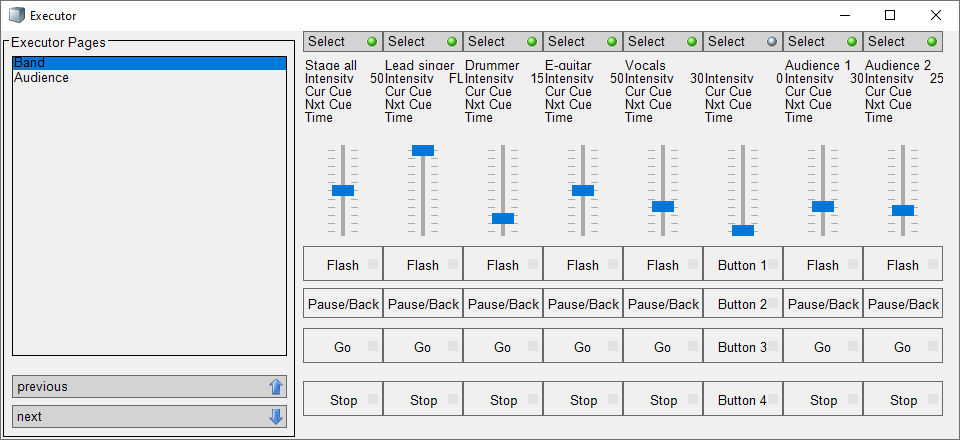
|
| Abbildung 1: Executor-Fenster mit zwei Bänken. |
Überblick
Für jedes dieser Elemente gibt es einen vordefinierten Executor-Zug bestehend aus Kopf, Display, Fader und Buttons, wobei sich die Belegung der Fader und der Buttons frei konfigurieren lassen. Jeder Executor-Zug erhält in Abhängigkeit des zugeordneten Elements standardmäßig eine Farbschattierung, sodass innerhalb einer Executor-Seite eine Unterscheidung möglich ist. In DMXControl 3 gibt es zur Zeit insgesamt neun verschiedene Executor-Typen, welche die folgenden Elemente innerhalb der Software widerspiegeln:
| Ursprung im Projekt Explorer |
Element | Standard- Farbe des Executor-Zugs | ||
|---|---|---|---|---|
| deutsche GUI | englische GUI | |||
| Szenenlisten | Szenenlisten | Cuelists | rot | (255; 0; 0)
|
| Master | Color Master | hellgrau | (245; 245; 245)
| |
| Geschwindigkeits-Master | Speed Master | violett | (140; 0; 226)
| |
| Grand Master | grün | (0; 255; 0)
| ||
| Gruppen-Master | Group Master | cyan | (0; 255; 255)
| |
| Parameter-Master | Parameter Master | blau | (0; 0; 255)
| |
| Positions-Master | Position Master | braun | (150; 80; 0)
| |
| Makro | Makro | Macro | orange | (255; 153; 0)
|
| Timecode | Timecode Show | ??? | (255; 255; 255)
| |
Alle generierten Executoren sind grundsätzlich fest einer Executor-Seite (Executor page) zugeordnet und werden über diese anzeigt. Das zugehörige Steuerungsfenster lässt sich über den Eintrag « Steuerungsfenster (Windows) »⇒ « Executors » aufrufen.
Wichtige Merkmale
Nutzung
Grundlegendes Arbeiten mit Executoren
Executor anlegen und ändern
Neue Executor werden immer im Kontext einer {Manual Windowcaption|Executor-Seite}} angelegt. Dies erfolgt im Projektexplorer (Project Explorer) über das Kontextmenü zum Zweig Executor-Seiten. Der Name des Executor kann danach beliebig geändert werden.
Nach dem Anlegen des Executors muss man diesen mit dem gewünschten Element verknüpfen. Hierzu zieht man das zu steuernde Element per Drag & Drop im Projekt-Explorer aus dem jeweiligen Ordner auf den Executor. Sobald dieses erfolgt ist, wechselt das Icon von grau-blau auf grün. Zu beachten ist hier auch, dass man immer nur ein Element mit einem Executor verknüpfen kann. Umkehrt ist es aber zulässig und durchaus üblich, dass man ein Element mit mehreren Executoren verknüpft. Dies ist insbesondere beispielsweise bei den Color Mastern oder den Position Mastern der Fall, wenn man alle drei bzw. zwei Fader im direkten Zugriff haben möchte.
| Ein Executor muss erst einer Executor-Seite (Executor page) zugeordnet werden, möchte man diesen in dem Executor-Steuerungsfenster nutzen. Das Steuerungsfenster lässt sich über den Eintrag « Steuerungsfenster (Windows) »⇒ « Executors » aufrufen. |
Um einem Executor ein anderes Element zuzuordnen, entfernt man das aktuelle Element über den Eintrag
« Löschen (Delete) » im Kontextmenü oder drückt die [Enft]-Taste.
Arbeitsweise eines Executor-Zugs anpassen
Beim Verknüpfen eines Elements mit einem Executor lädt DMXControl 3 immer eine vordefinierte Belegung für die vier Buttons sowie für den Fader. Je nach Executor-Typ lassen sich diese Belegungen frei anpassen und mit eigenen Aktionen belegen. Dies erfolgt über die Eigenschaften des jeweiligen Executors. In Abhängigkeit des Executor-Typs stehen unterschiedliche Aktionen zur Auswahl. Es gibt hierbei keine Einschränkung in der Hinsicht, wenn man mit mehreren Executoren das gleiche Element anspricht.
Neben den funktionsspezifischen Aktionen für die Buttons gibt es auch noch welche, die bei allen Executor-Typen verfügbar sind. Diese beeinflussen das Anzeigeverhalten im Executor-Fenster selbst.
Vorlage:DMXC3 Manual-Tableheader Executor-Actions
| rowspan="5" | Button || Wahl || Select || || Wählt den zugehörigen Executor direkt an. |- | Abwahl || Unselect || || Deaktiviert die Auswahl des zugehörigen Executors. |- | Fixieren || Fix || || Fixiert den zugehörigen Executor. |- | Fixierung aufheben || Unfix || || Hebt die Fixierung des Executors wieder auf. |- | Leer || Empty || || Button hat keine Zuordnung zu einer Aktion eines verknüpften Executors. |}
Executor-Arten
Color Master
Vorlage:DMXC3 Manual-Tableheader Executor-Actions
| rowspan="9" | Fader || colspan="2" | Hue || ![]() || Steuert den Hue-Wert der Farbe im HSV-Farbmodell.
|-
| Sättigung || Saturation || || Legt die Sättigung der Farbe im HSV-Farbmodell fest.
|-
| Wert || Value || || Bestimmt den Helligkeitswert der Farbe im HSV-Farbmodell.
|-
| Rot || Red || || Steuert den Rot-Anteil des Farbwerts im RGB-Farbmodell.
|-
| Grün || Green || || Steuert den Grün-Anteil des Farbwerts im RGB-Farbmodell.
|-
| Blau || Blue || || Steuert den Rot-Anteil des Farbwerts im RGB-Farbmodell.
|-
| colspan="2" | Cyan || || Bestimmt den Cyan-Anteil des Farbwerts im CMY-Farbmodell.
|-
| colspan="2" | Magenta || || Bestimmt den Mangenta-Anteil des Farbwerts im CMY-Farbmodell.
|-
| Gelb || Yellow || || Bestimmt den Gelb-Anteil des Farbwerts im CMY-Farbmodell.
|-
| rowspan="8" | Button || Weiß || White ||
|| Steuert den Hue-Wert der Farbe im HSV-Farbmodell.
|-
| Sättigung || Saturation || || Legt die Sättigung der Farbe im HSV-Farbmodell fest.
|-
| Wert || Value || || Bestimmt den Helligkeitswert der Farbe im HSV-Farbmodell.
|-
| Rot || Red || || Steuert den Rot-Anteil des Farbwerts im RGB-Farbmodell.
|-
| Grün || Green || || Steuert den Grün-Anteil des Farbwerts im RGB-Farbmodell.
|-
| Blau || Blue || || Steuert den Rot-Anteil des Farbwerts im RGB-Farbmodell.
|-
| colspan="2" | Cyan || || Bestimmt den Cyan-Anteil des Farbwerts im CMY-Farbmodell.
|-
| colspan="2" | Magenta || || Bestimmt den Mangenta-Anteil des Farbwerts im CMY-Farbmodell.
|-
| Gelb || Yellow || || Bestimmt den Gelb-Anteil des Farbwerts im CMY-Farbmodell.
|-
| rowspan="8" | Button || Weiß || White || ![]() || rowspan="8" | Direkte Auswahl jeweils angegebenen Farbe. Dabei werden die Fader auf den zugehörigen Wert gesetzt.
|-
| Rot || Red ||
|| rowspan="8" | Direkte Auswahl jeweils angegebenen Farbe. Dabei werden die Fader auf den zugehörigen Wert gesetzt.
|-
| Rot || Red || ![]() |-
| Grün || Green ||
|-
| Grün || Green || ![]() |-
| Blau || Blue ||
|-
| Blau || Blue || ![]() |-
| colspan="2" | Cyan ||
|-
| colspan="2" | Magenta ||
|-
| Gelb || Yellow ||
|-
| Schwarz || Black ||
|}
|-
| colspan="2" | Cyan ||
|-
| colspan="2" | Magenta ||
|-
| Gelb || Yellow ||
|-
| Schwarz || Black ||
|}
Geschwindigkeits-Master
Mit Hilfe der Geschwindigkeits-Master (Speed Master) wird die Wiederholungsgeschwindigkeit von Effekten sowie der Takt für das "Weiterschalten" von beat-gesteuerten Szenenlisten (Cuelists) beeinflusst. Details siehe Geschwindigkeits-Master.
Im Bereich der Exectuoren gibt es für Geschwindigkeits-Master eine entsprechende Anzeige sowie die folgenden Möglichkeiten, den Fader und die Buttons mit Aktionen zu belegen: Vorlage:DMXC3 Manual-Tableheader Executor-Actions
| rowspan="1" | Fader || colspan="2" | Master || ![]() || Steuert Wert des zugeordneten Geschwindigkeits-Master (Speed Master).
|-
| rowspan="6" | Button || Doppelt || Double ||
|| Steuert Wert des zugeordneten Geschwindigkeits-Master (Speed Master).
|-
| rowspan="6" | Button || Doppelt || Double || ![]() || Verdoppelt den aktuellen BPM-Wert.
|-
| Hälfte || Half ||
|| Verdoppelt den aktuellen BPM-Wert.
|-
| Hälfte || Half || ![]() || Halbiert den aktuellen BPM-Wert des Geschwindigkeits-Masters.
|-
| Lernen || Learn ||
|| Halbiert den aktuellen BPM-Wert des Geschwindigkeits-Masters.
|-
| Lernen || Learn || ![]() || Ermittelt durch mehrmaliges Drücken des Buttons den neuen BPM-Wert.
|-
| colspan="2" | Sync ||
|| Ermittelt durch mehrmaliges Drücken des Buttons den neuen BPM-Wert.
|-
| colspan="2" | Sync || ![]() || Synchronisiert den Geschwindigkeits-Master.
|-
| colspan="2" | R.M.O.C || || Behält den aktuellen Faktor beim Anlernen eines anderen BPM-Werts bei.
|-
| colspan="2" | Stomp || || Setzt den BPM-Wert temporär auf den Minimal-Wert, wobei bereits begonnene Überblendungen (Fade) insbesondere in Szenenlisten (Cuelists) noch zu Ende ausgeführt werden.
|}
|| Synchronisiert den Geschwindigkeits-Master.
|-
| colspan="2" | R.M.O.C || || Behält den aktuellen Faktor beim Anlernen eines anderen BPM-Werts bei.
|-
| colspan="2" | Stomp || || Setzt den BPM-Wert temporär auf den Minimal-Wert, wobei bereits begonnene Überblendungen (Fade) insbesondere in Szenenlisten (Cuelists) noch zu Ende ausgeführt werden.
|}
Für den Executor-Typ Geschwindigkeits-Master gibt es zudem noch die folgenden Einstellungen, welche das Zusammenspiel mit dem zugeordneten Geschwindigkeits-Master beeinflussen.
| Einstellung | Möglicher Parameter | Standardwert | Beschreibung | |
|---|---|---|---|---|
| deutsche GUI | englische GUI | |||
| Stomp umschalten | Vorlage:Manual Setting-Entries | "False": Der Button arbeitet als Push-Button, sodass die Aktion nur beim Drücken und Halten ausgeführt wird. "True": Der Button ist als Umschalt- (Toggle-) Button konfiguriert. | ||
Grand Master
Vorlage:DMXC3 Manual-Tableheader Executor-Actions
| rowspan="1" | Fader || colspan="2" | Master || ![]() || Steuert die Helligkeit des zugeordneten Grand-Master (Grand Master).
|-
| rowspan="4" | Button || Blitz || Flash ||
|| Steuert die Helligkeit des zugeordneten Grand-Master (Grand Master).
|-
| rowspan="4" | Button || Blitz || Flash || ![]() || Setzt die Helligkeit des zugeordneten Grand-Master temporär auf den Maximalwert.
|-
| colspan="2" | Stomp ||
|| Setzt die Helligkeit des zugeordneten Grand-Master temporär auf den Maximalwert.
|-
| colspan="2" | Stomp || ![]() || Setzt die Helligkeit des zugeordneten Grand-Master temporär auf den Minimalwert.
|-
| Voll || Full ||
|| Setzt die Helligkeit des zugeordneten Grand-Master temporär auf den Minimalwert.
|-
| Voll || Full || ![]() || Der Helligkeitswert wird dauerhaft auf den Maximalwert gesetzt.
|-
| Schwarz || Black ||
|| Der Helligkeitswert wird dauerhaft auf den Maximalwert gesetzt.
|-
| Schwarz || Black || ![]() || Der Helligkeitswert wird dauerhaft auf den Minimalwert gesetzt.
|}
|| Der Helligkeitswert wird dauerhaft auf den Minimalwert gesetzt.
|}
Gruppen-Master
Vorlage:DMXC3 Manual-Tableheader Executor-Actions
| rowspan="1" | Fader || colspan="2" | Master || ![]() || Steuert die Helligkeit des zugeordneten Gruppen-Master (Group Master).
|-
| rowspan="6" | Button || Blitz || Flash ||
|| Steuert die Helligkeit des zugeordneten Gruppen-Master (Group Master).
|-
| rowspan="6" | Button || Blitz || Flash || ![]() || Setzt die Helligkeit des zugeordneten Gruppen-Master temporär auf den Maximalwert.
|-
| colspan="2" | Stomp ||
|| Setzt die Helligkeit des zugeordneten Gruppen-Master temporär auf den Maximalwert.
|-
| colspan="2" | Stomp || ![]() || Setzt die Helligkeit des zugeordneten Gruppen-Master temporär auf den Minimalwert.
|-
| Voll || Full ||
|| Setzt die Helligkeit des zugeordneten Gruppen-Master temporär auf den Minimalwert.
|-
| Voll || Full || ![]() || Der Helligkeitswert wird dauerhaft auf den Maximalwert gesetzt.
|-
| Schwarz || Black ||
|| Der Helligkeitswert wird dauerhaft auf den Maximalwert gesetzt.
|-
| Schwarz || Black || ![]() || Der Helligkeitswert wird dauerhaft auf den Minimalwert gesetzt.
|-
| Wähle Geräte || Select devices || || Wählt in der Bühnenansicht (Stage View) alle dieser Gerätegruppe zugeordneten Geräte aus.
|-
| Wähle Gruppe || Select group || || Wählt in der Bühnenansicht (Stage View) die zugeordnete Gerätegruppe aus.
|}
|| Der Helligkeitswert wird dauerhaft auf den Minimalwert gesetzt.
|-
| Wähle Geräte || Select devices || || Wählt in der Bühnenansicht (Stage View) alle dieser Gerätegruppe zugeordneten Geräte aus.
|-
| Wähle Gruppe || Select group || || Wählt in der Bühnenansicht (Stage View) die zugeordnete Gerätegruppe aus.
|}
Parameter-Master
Vorlage:DMXC3 Manual-Tableheader Executor-Actions
| rowspan="1" | Fader || colspan="2" | Master || ![]() || Steuert Wert des zugeordneten Parameter-Master (Parameter Master).
|-
| rowspan="5" | Button || Doppelt || Double ||
|| Steuert Wert des zugeordneten Parameter-Master (Parameter Master).
|-
| rowspan="5" | Button || Doppelt || Double || ![]() || Verdoppelt den aktuellen Faderwert.
|-
| Hälfte || Half ||
|| Verdoppelt den aktuellen Faderwert.
|-
| Hälfte || Half || ![]() || Halbiert den aktuellen Faderwert.
|-
| colspan="2" | Max || || Setzt den Fader auf den Maximalwert.
|-
| Mitte || Center || || Setzt den Fader auf den Mittelwert zwischen Maximal- und Minimalwert.
|-
| colspan="2" | Min || || Setzt den Fader auf den Minimalwert.
|}
|| Halbiert den aktuellen Faderwert.
|-
| colspan="2" | Max || || Setzt den Fader auf den Maximalwert.
|-
| Mitte || Center || || Setzt den Fader auf den Mittelwert zwischen Maximal- und Minimalwert.
|-
| colspan="2" | Min || || Setzt den Fader auf den Minimalwert.
|}
Positions-Master
Vorlage:DMXC3 Manual-Tableheader Executor-Actions
| rowspan="2" | Fader || colspan="2" | Pan || ![]() || Steuert die Pan-Achse.
|-
| colspan="2" | Tilt || || Steuert die Tilt-Achse.
|-
| rowspan="1" | Button || Null-Position || Zero ||
|| Steuert die Pan-Achse.
|-
| colspan="2" | Tilt || || Steuert die Tilt-Achse.
|-
| rowspan="1" | Button || Null-Position || Zero || ![]() || Setzt die zugeordnete Achse des Positions-Master wieder in die Grundposition.
|}
|| Setzt die zugeordnete Achse des Positions-Master wieder in die Grundposition.
|}
Makro
Vorlage:DMXC3 Manual-Tableheader Executor-Actions
| rowspan="1" | Fader || colspan="2" | Master || ![]() || Steuert den Wert des zugeordneten Makros (Macro).
|-
| rowspan="4" | Button || colspan="2" | MButton 1 ||
|| Steuert den Wert des zugeordneten Makros (Macro).
|-
| rowspan="4" | Button || colspan="2" | MButton 1 || ![]() || rowspan="4" | Löst die jeweils in der Eingangszuweisung (Input Assignment) zugewiesene Aktion aus.
|-
| colspan="2" | MButton 2 ||
|| rowspan="4" | Löst die jeweils in der Eingangszuweisung (Input Assignment) zugewiesene Aktion aus.
|-
| colspan="2" | MButton 2 || ![]() |-
| colspan="2" | MButton 3 ||
|-
| colspan="2" | MButton 3 || ![]() |-
| colspan="2" | MButton 4 ||
|-
| colspan="2" | MButton 4 || ![]() |}
|}
Szenenliste
Dieser Executor-Typ ist auf die Ansteuerung von Szenenlisten (Cuelists) zugeschnitten und kann wie folgt konfiguriert werden. Der Regler (Fader) eines Executor kann auf vier verschiedenen Wegen die zugeordnete Szenenliste live manipulieren. Für die Buttons stehen neben den fünf standardmäßigen Aktionen für den Executor selbst insgesamt 18 verschiedene Aktionen zur Auswahl. Vorlage:DMXC3 Manual-Tableheader Executor-Actions
| rowspan="4" | Fader || Intensität || Intensity || ![]() || Legt die Intensität der Szenenliste fest.
|-
| colspan="2"| Temp || || Definiert die maximale temporäre Intensität der Szenenliste, die für die Aktionen [Flash], [Flash go] und [Flash on] herangezogen wird. Gleichzeitig kann der Temp-Fader als variabler Fader eingesetzt werden, wenn man eine zuvor über den Intensitäts-Fader eingestellte Maximal-Intensität der Szenenliste nicht überschreiten möchte, aber jederzeit live im vorgegeben Rahmen eingreifen können muss.
|-
| Effekt-Geschwindigkeit || Effect speed || || Bestimmt die Wiedergabegeschwindigkeit aller Effekte, die in den Szenen der Szenenliste enthalten sind.
|-
| Szenenzeit || Timing || || Faktorisiert die Werte für die Einblend- und Verzögerungszeiten aller Szenen in der zugeordneten Szenenliste.
|-
| rowspan="18" | Button || colspan="2" | Black || || Setzt die Intensität der Szenenliste dauerhaft auf den Minimalwert, bis manuell ein neuer Wert zum Beispiel über den Fader eingestellt wird. Die Szenenliste selbst bleibt weiterhin aktiv, sofern die Funktion "Auto Stop" nicht aktiviert wurde.
|-
| colspan="2" | Flash ||
|| Legt die Intensität der Szenenliste fest.
|-
| colspan="2"| Temp || || Definiert die maximale temporäre Intensität der Szenenliste, die für die Aktionen [Flash], [Flash go] und [Flash on] herangezogen wird. Gleichzeitig kann der Temp-Fader als variabler Fader eingesetzt werden, wenn man eine zuvor über den Intensitäts-Fader eingestellte Maximal-Intensität der Szenenliste nicht überschreiten möchte, aber jederzeit live im vorgegeben Rahmen eingreifen können muss.
|-
| Effekt-Geschwindigkeit || Effect speed || || Bestimmt die Wiedergabegeschwindigkeit aller Effekte, die in den Szenen der Szenenliste enthalten sind.
|-
| Szenenzeit || Timing || || Faktorisiert die Werte für die Einblend- und Verzögerungszeiten aller Szenen in der zugeordneten Szenenliste.
|-
| rowspan="18" | Button || colspan="2" | Black || || Setzt die Intensität der Szenenliste dauerhaft auf den Minimalwert, bis manuell ein neuer Wert zum Beispiel über den Fader eingestellt wird. Die Szenenliste selbst bleibt weiterhin aktiv, sofern die Funktion "Auto Stop" nicht aktiviert wurde.
|-
| colspan="2" | Flash || ![]() || Setzt die Intensität der Szenenliste temporär auf den Maximalwert.
|-
| colspan="2" | Flash go || || Setzt die Intensität der Szenenliste temporär auf den Maximalwert und ruft dabei die nächste Szene auf.
|-
| colspan="2" | Flash on || ||
|-
| colspan="2" | Full || || Setzt die Intensität der Szenenliste dauerhaft auf den Maximalwert, bis manuell ein neuer Wert zum Beispiel über den Fader eingestellt wird.
|-
| colspan="2" | Go ||
|| Setzt die Intensität der Szenenliste temporär auf den Maximalwert.
|-
| colspan="2" | Flash go || || Setzt die Intensität der Szenenliste temporär auf den Maximalwert und ruft dabei die nächste Szene auf.
|-
| colspan="2" | Flash on || ||
|-
| colspan="2" | Full || || Setzt die Intensität der Szenenliste dauerhaft auf den Maximalwert, bis manuell ein neuer Wert zum Beispiel über den Fader eingestellt wird.
|-
| colspan="2" | Go || ![]() || Führt die nächste Szene in der Szenenliste aus oder führt die Überblendung zwischen zwei Szenen fort, wenn diese zuvor pausiert wurden.
|-
| colspan="2" | Go back || ||
|-
| colspan="2" | Kill || ||
|-
| colspan="2" | Pause || || Pausiert die Überblendung zwischen zwei Szenen, wenn diese zum Zeitpunkt des Drückens ausgeführt werden.
|-
| colspan="2" | Pause / back ||
|| Führt die nächste Szene in der Szenenliste aus oder führt die Überblendung zwischen zwei Szenen fort, wenn diese zuvor pausiert wurden.
|-
| colspan="2" | Go back || ||
|-
| colspan="2" | Kill || ||
|-
| colspan="2" | Pause || || Pausiert die Überblendung zwischen zwei Szenen, wenn diese zum Zeitpunkt des Drückens ausgeführt werden.
|-
| colspan="2" | Pause / back || ![]() || Wie Pause. Zusätzlich kann man mit ab dem zweiten Klick innerhalb der Szenenliste zurückgehen und eine bereits ausgeführte Szene erneut für die Ausführung beim nächsten Klick auf Go vormerken.
|-
| colspan="2" | Play || ||
|-
| colspan="2" | Stomp || || Unterdrückt die Ausgabe der Szenenliste, als ob diese nicht aktiv wäre. Die Intensität wird dabei temporär auf den Minimalwert gesetzt.
|-
| colspan="2" | Stop ||
|| Wie Pause. Zusätzlich kann man mit ab dem zweiten Klick innerhalb der Szenenliste zurückgehen und eine bereits ausgeführte Szene erneut für die Ausführung beim nächsten Klick auf Go vormerken.
|-
| colspan="2" | Play || ||
|-
| colspan="2" | Stomp || || Unterdrückt die Ausgabe der Szenenliste, als ob diese nicht aktiv wäre. Die Intensität wird dabei temporär auf den Minimalwert gesetzt.
|-
| colspan="2" | Stop || ![]() || Stoppt die zugeordnete Szenenliste und startet die eingestellte Release-Time zum Ausblenden der Szenenliste.
|-
| colspan="2" | Swop || || Swop gibt die Szenenliste wieder wieder, solange Swop ausgeführt wird. Gleichzeitig führt Swop ein Stomp bei allen anderen Szenenlisten aus, die kein Swop protect haben.
|-
| colspan="2" | Swop go || ||
|-
| colspan="2" | Swop on || ||
|-
| colspan="2" | Temp || || Führt die Szenenliste nur während des Drückens des Buttons aus.
|-
| colspan="2" | Toggle || || Startet bzw. stoppt die zugeordnete Szenenliste.
|}
|| Stoppt die zugeordnete Szenenliste und startet die eingestellte Release-Time zum Ausblenden der Szenenliste.
|-
| colspan="2" | Swop || || Swop gibt die Szenenliste wieder wieder, solange Swop ausgeführt wird. Gleichzeitig führt Swop ein Stomp bei allen anderen Szenenlisten aus, die kein Swop protect haben.
|-
| colspan="2" | Swop go || ||
|-
| colspan="2" | Swop on || ||
|-
| colspan="2" | Temp || || Führt die Szenenliste nur während des Drückens des Buttons aus.
|-
| colspan="2" | Toggle || || Startet bzw. stoppt die zugeordnete Szenenliste.
|}
| Auch wenn Stomp und Swop die Ausgabe einer Szenenliste unterdrücken, sind diese Funktionen nicht mit dem Blackout gleichzusetzen. |
Für den Executor-Typ Szenenliste gibt es zudem noch die folgenden Einstellungen, welche insbesondere das Zusammenspiel mit der zugeordneten Szenenliste beeinflussen.
| Einstellung | Möglicher Parameter | Standardwert | Beschreibung | |
|---|---|---|---|---|
| deutsche GUI | englische GUI | |||
| Flash-Button umschalten | Vorlage:Manual Setting-Entries | |||
| Programmer-Filter verwenden | Vorlage:Manual Setting-Entries | |||
| Automatisches Go | Auto Go | Vorlage:Manual Setting-Entries | Zugeordnete Szenenliste automatisch starten, sobald die Intensität nicht dem Minimalwert (in der Regel > 0%) entspricht. Dabei spielt es keine Rolle, ob der Wert über den Fader gesetzt wird oder ob man den Button [Full] drückt. | |
| Automatisches Stopp | Auto Stopp | Vorlage:Manual Setting-Entries | Zugeordnete Szenenliste automatisch stoppen, sobald die Intensität dem Minimalwert (in der Regel 0%) entspricht. Dabei spielt es keine Rolle, ob der Wert über den Fader auf den Minimalwert gesetzt wird oder ob man den Button [Black] drückt. | |
| Swop-Schutz | Swop protect | Vorlage:Manual Setting-Entries | ||
| Schutz aufheben | Vorlage:Manual Setting-Entries | |||
Optionen
Externe Ansteuerung
Executoren lassen sich über die Eingangszuweisung (Input Assignment) durch folgende Nodes steuern bzw. geben Informationen zurück: